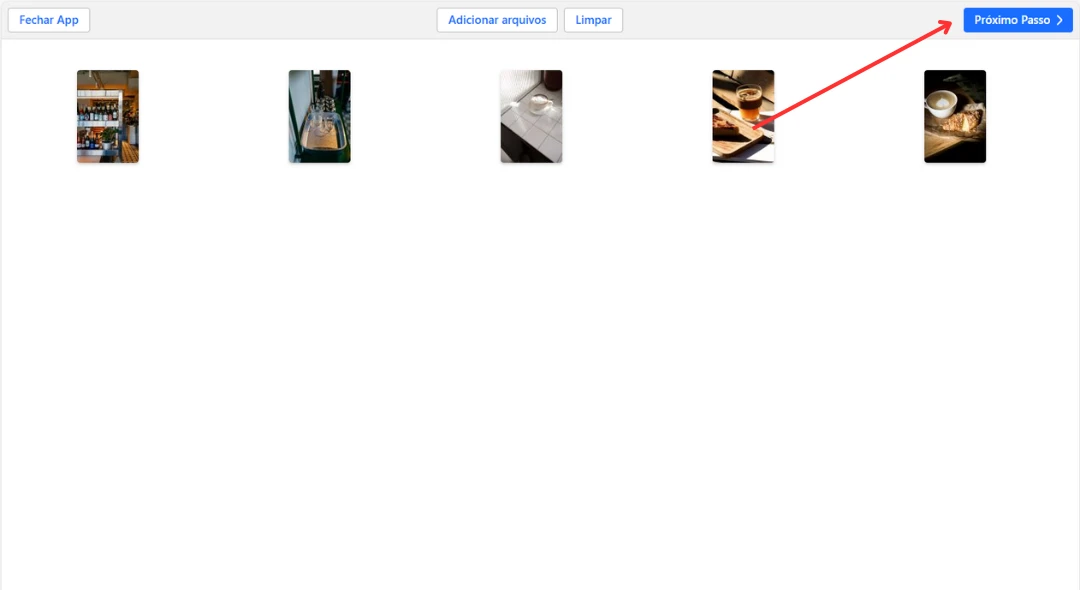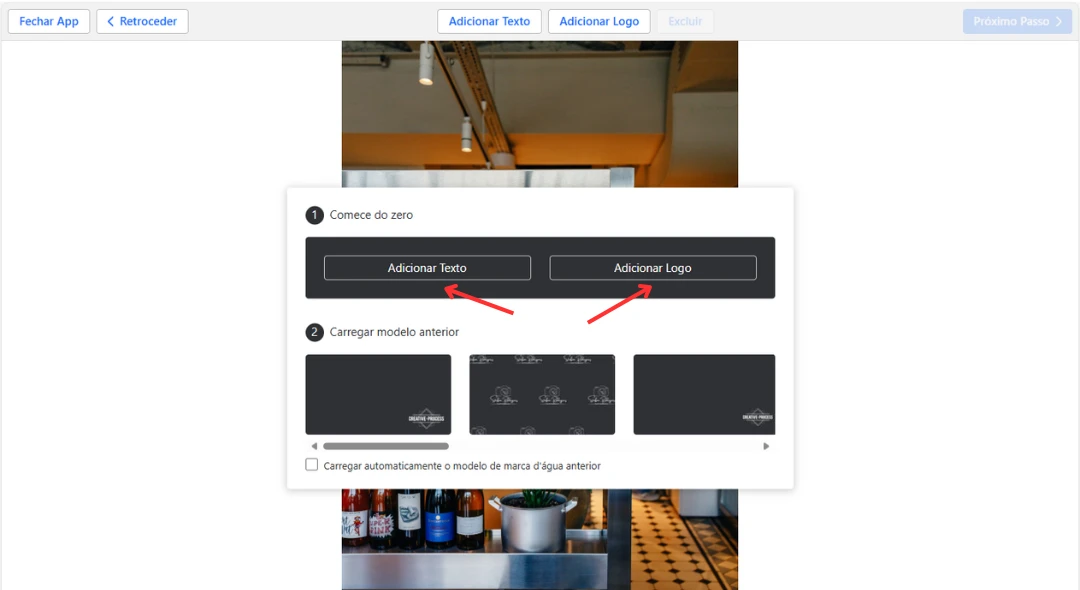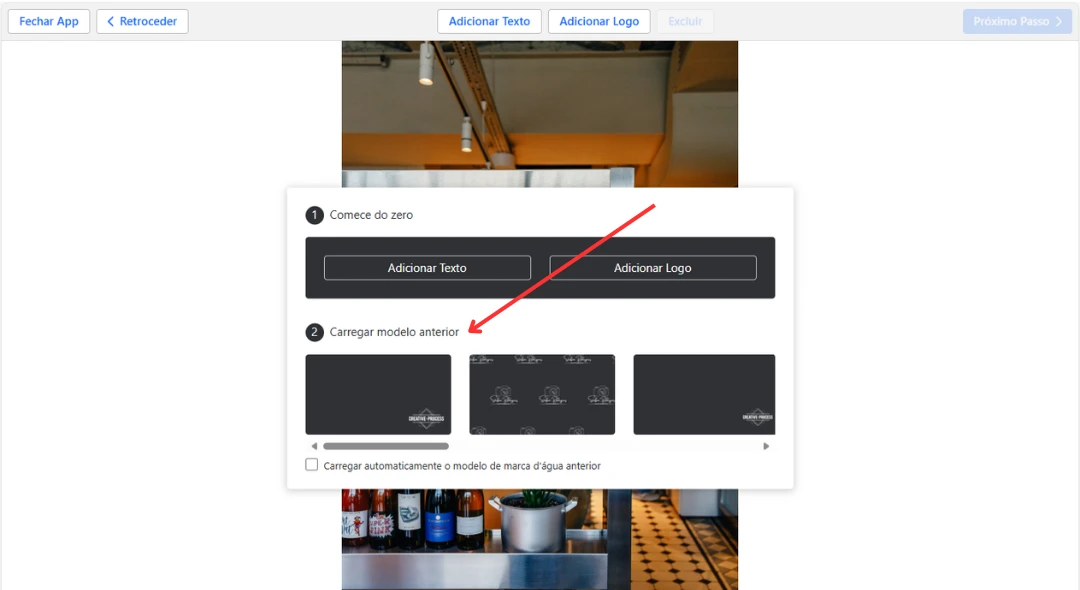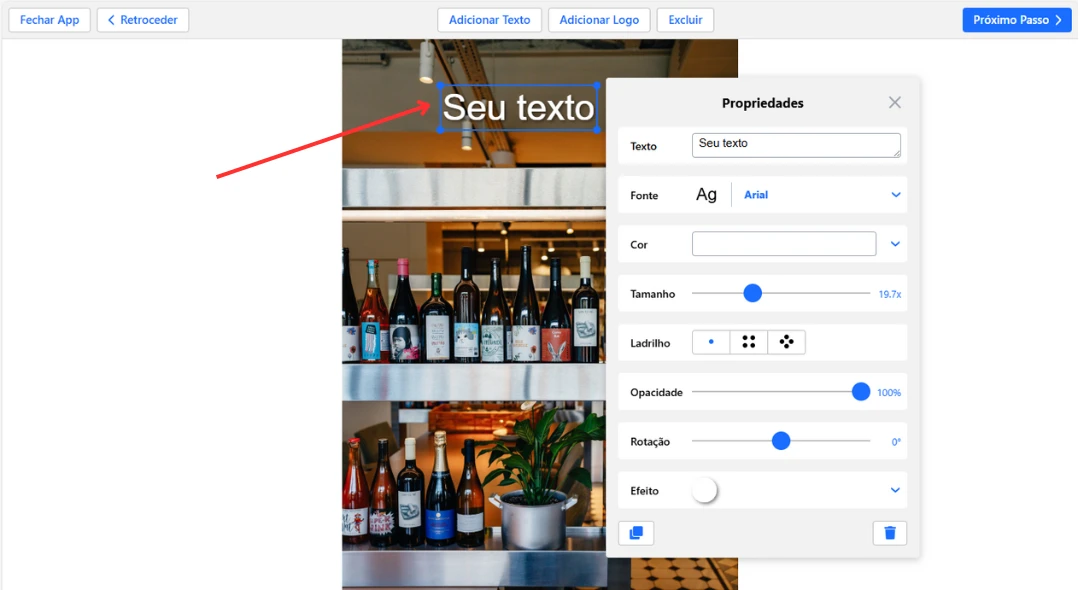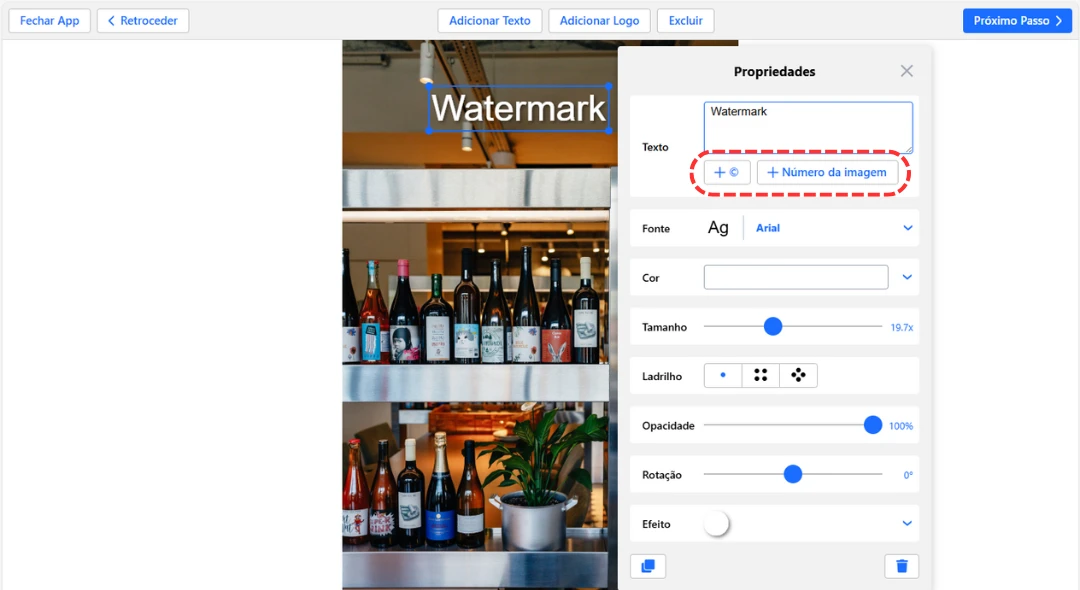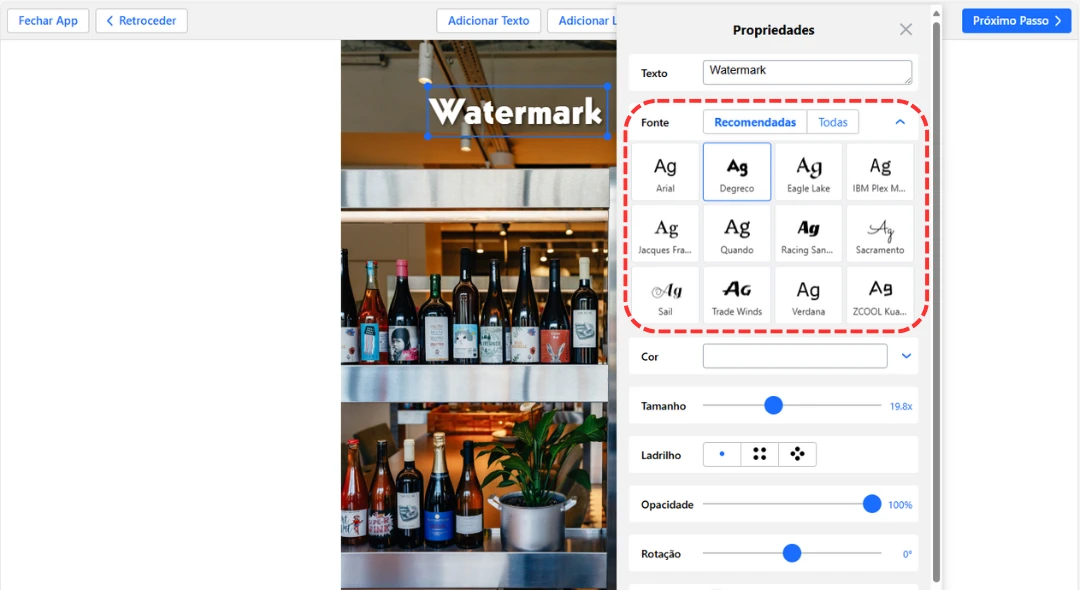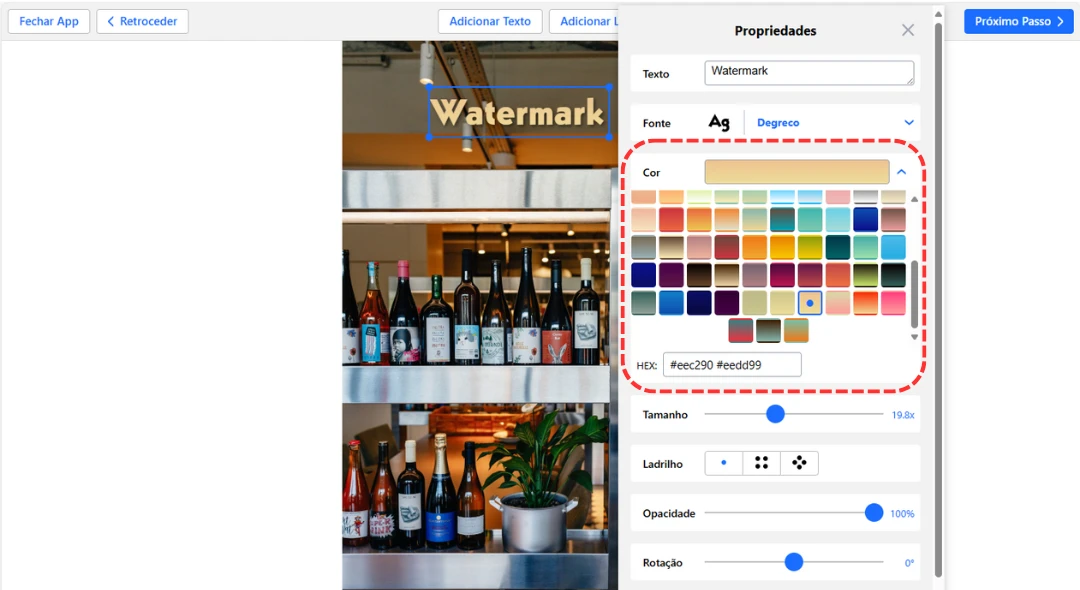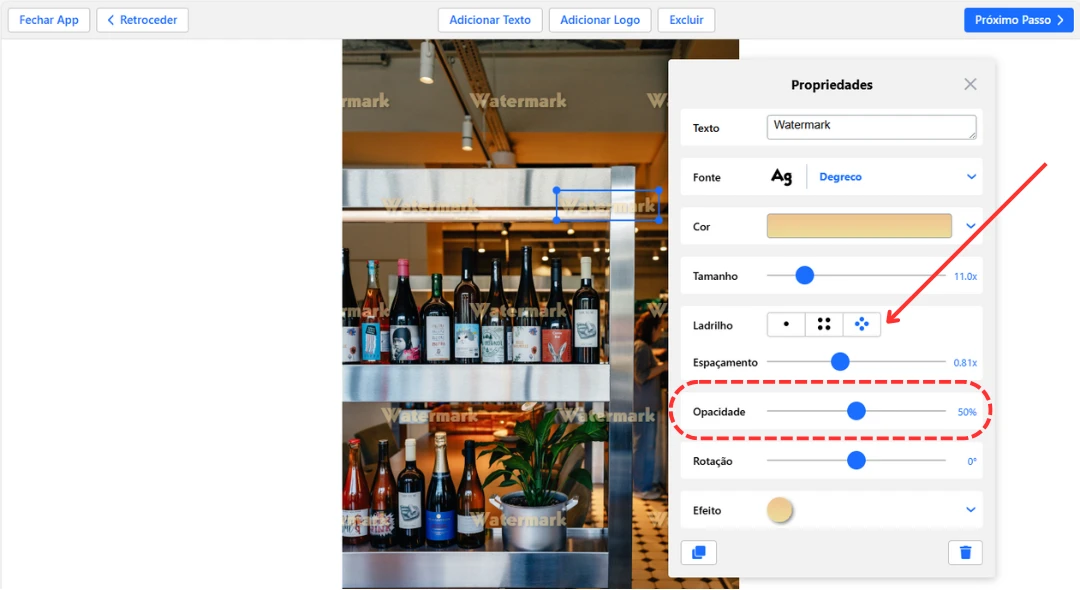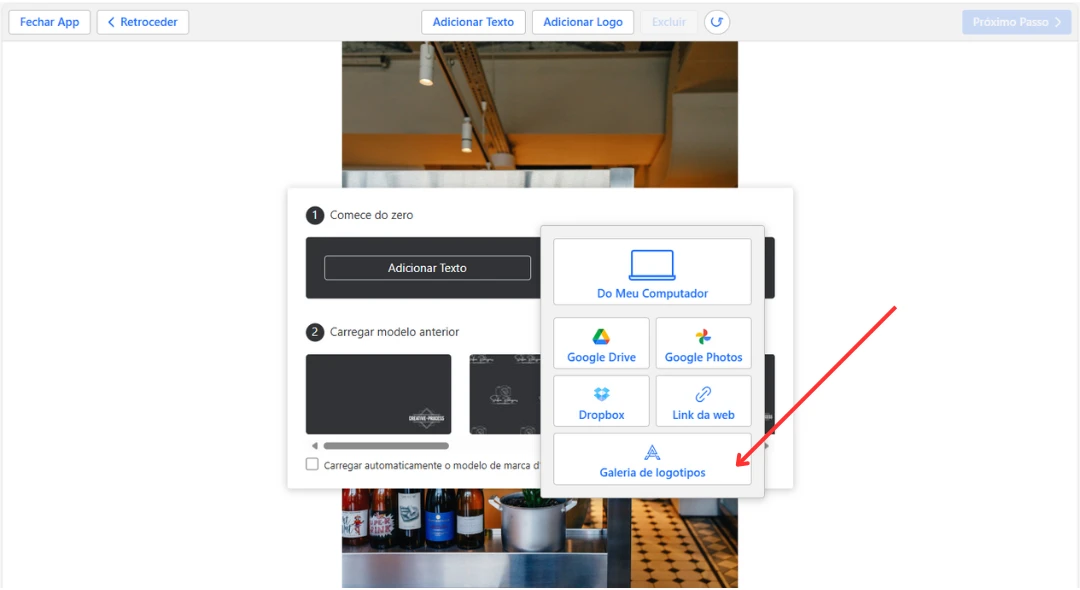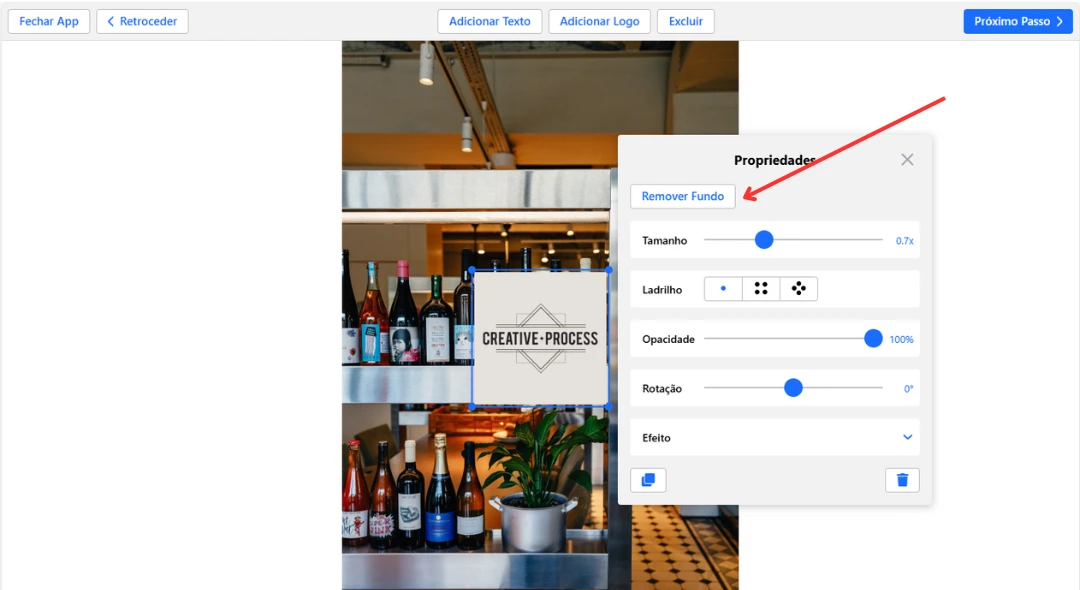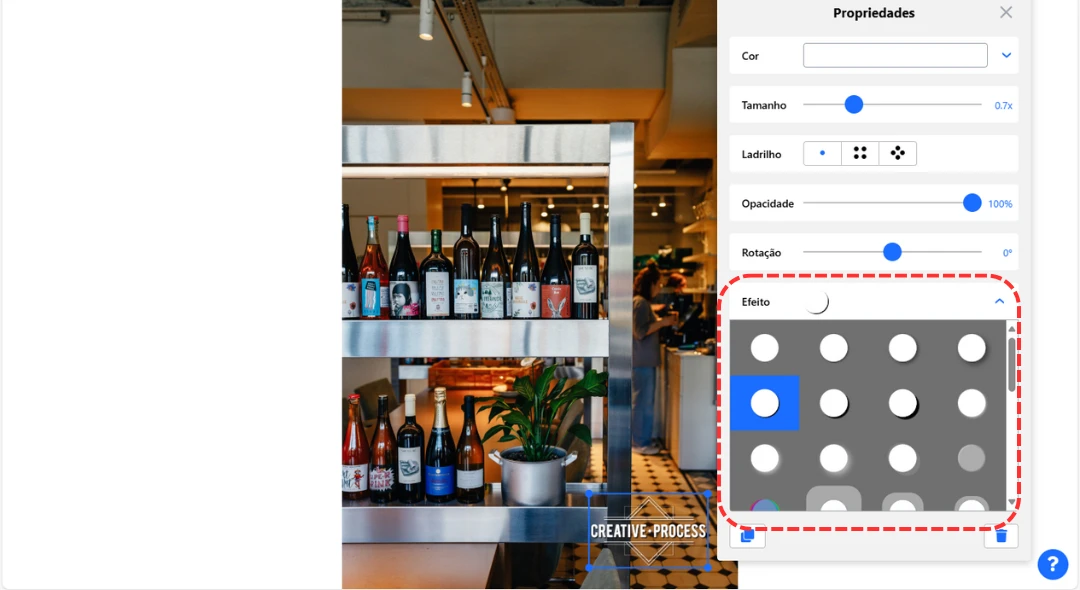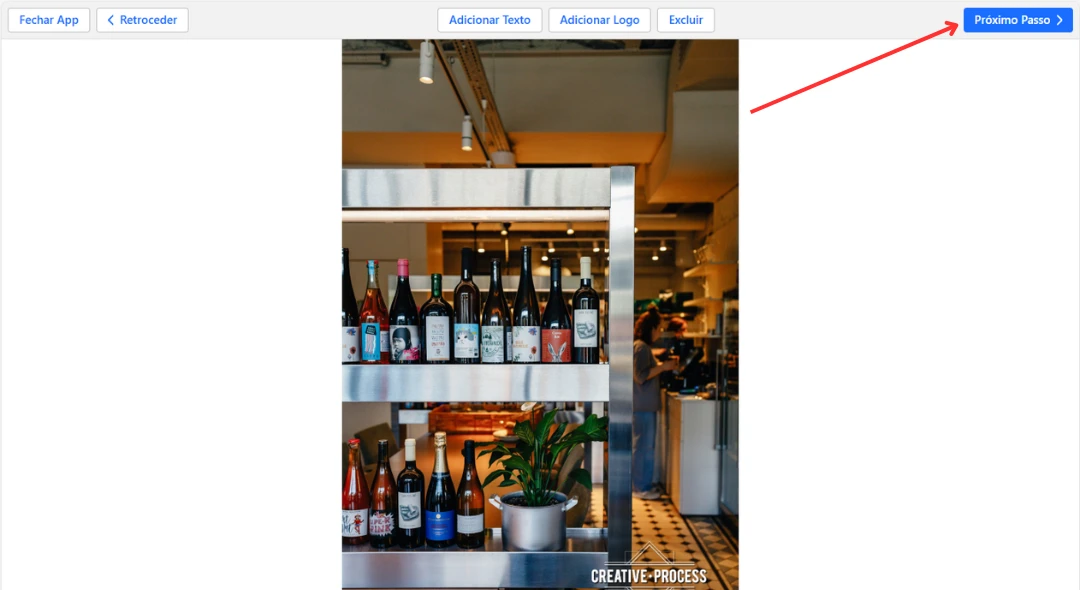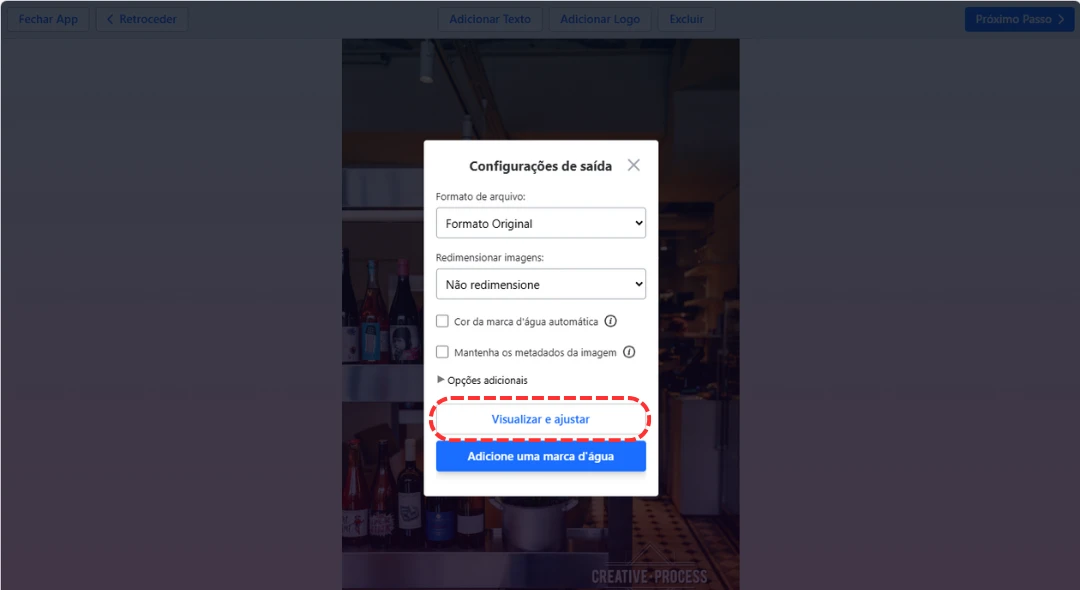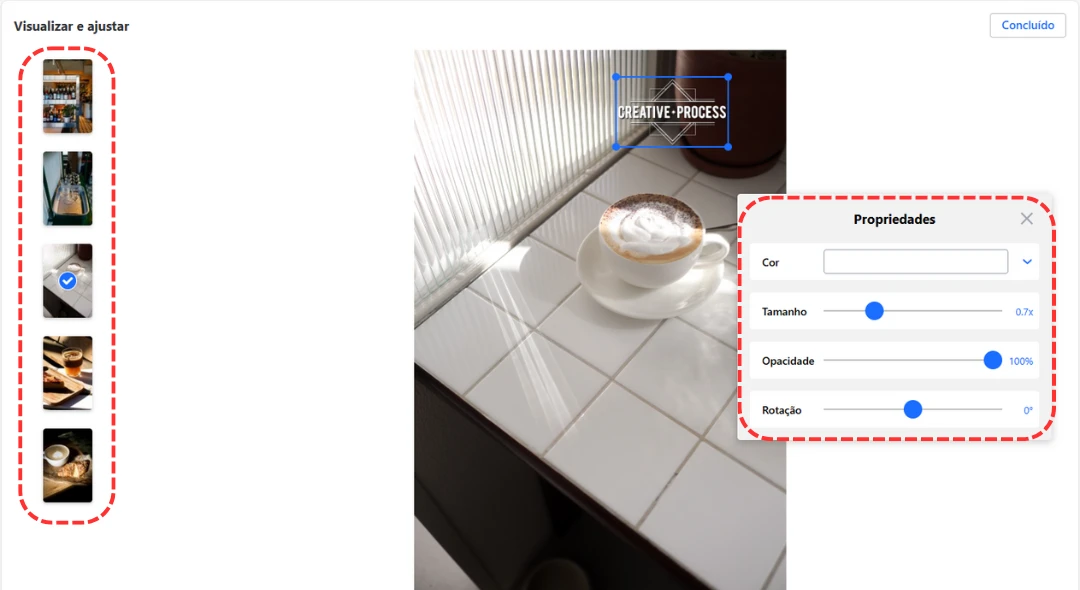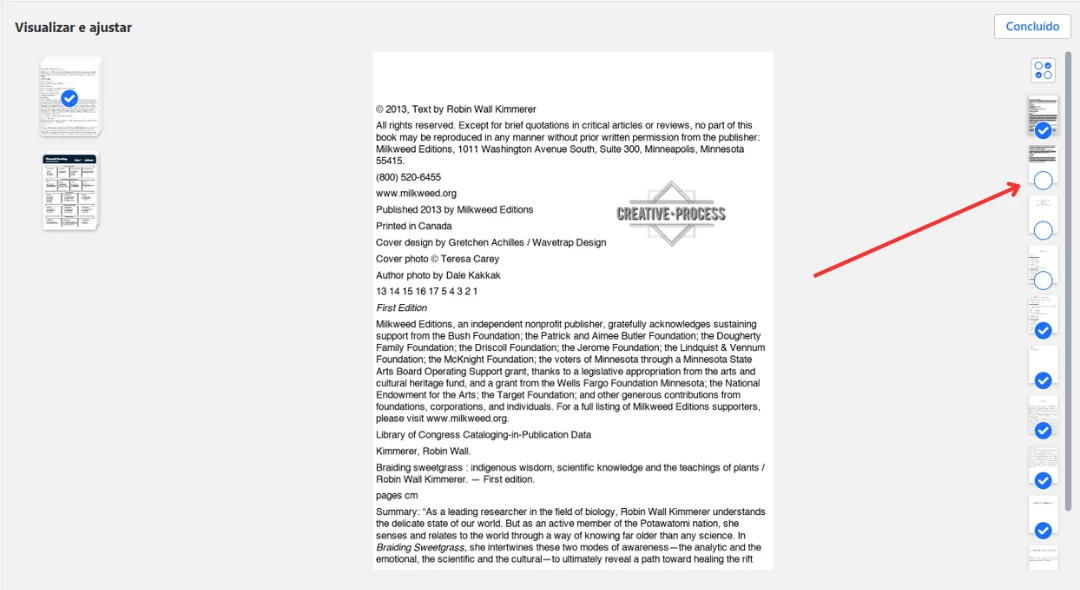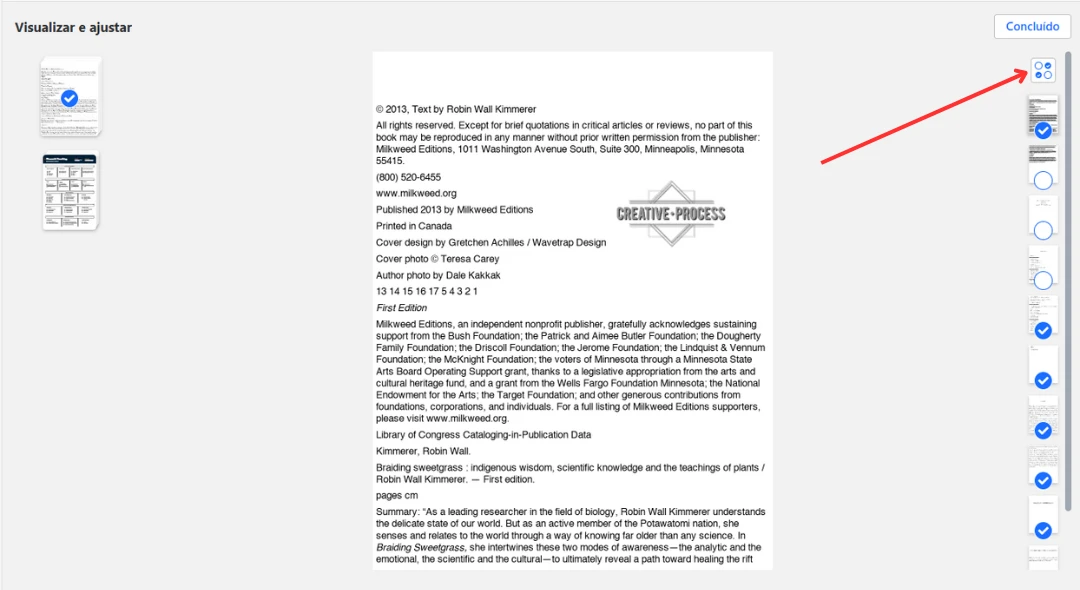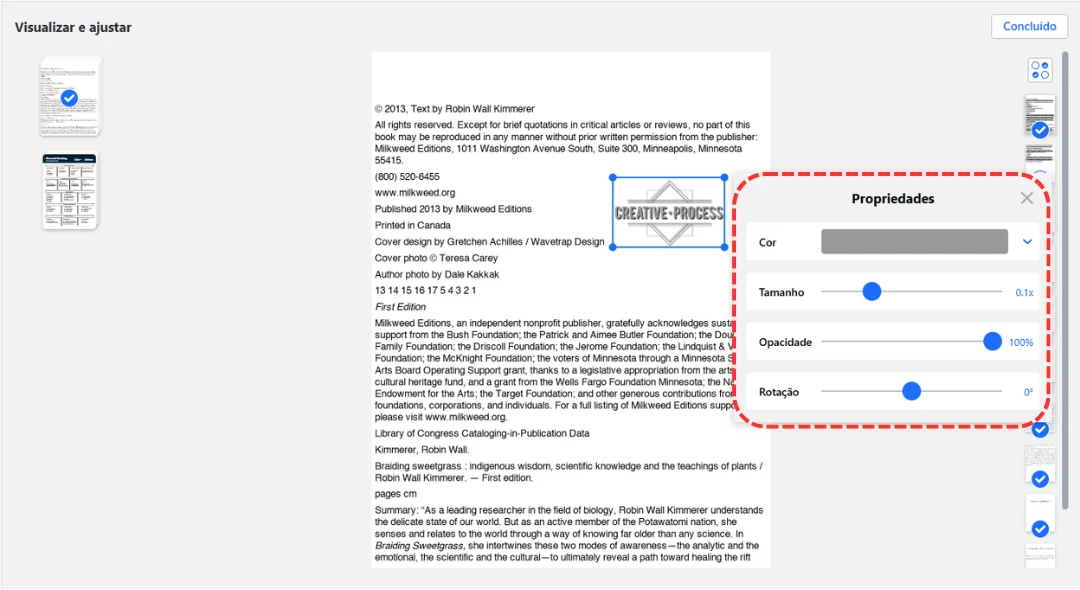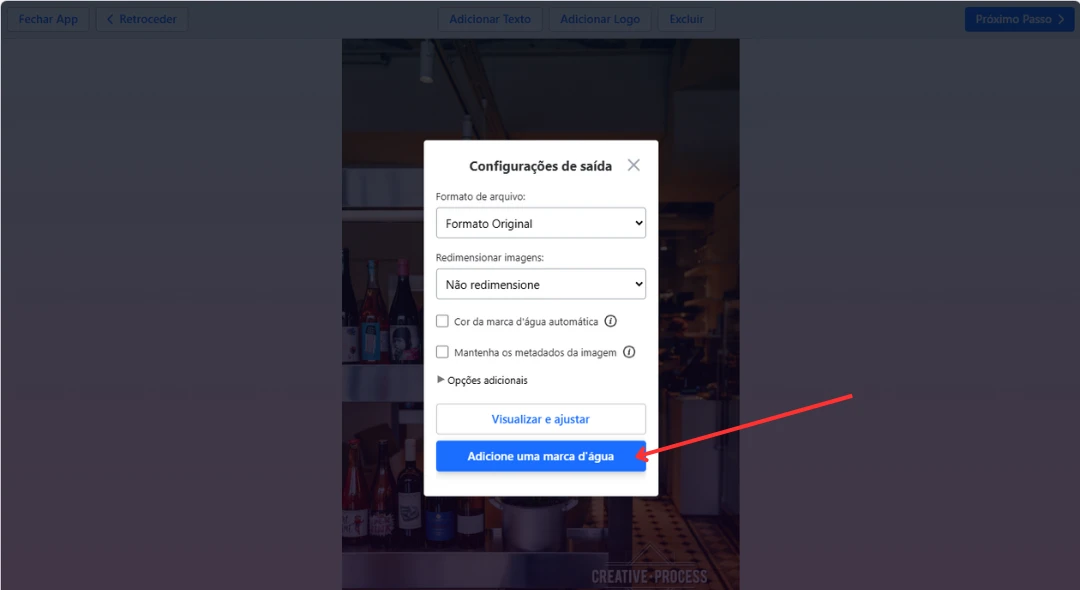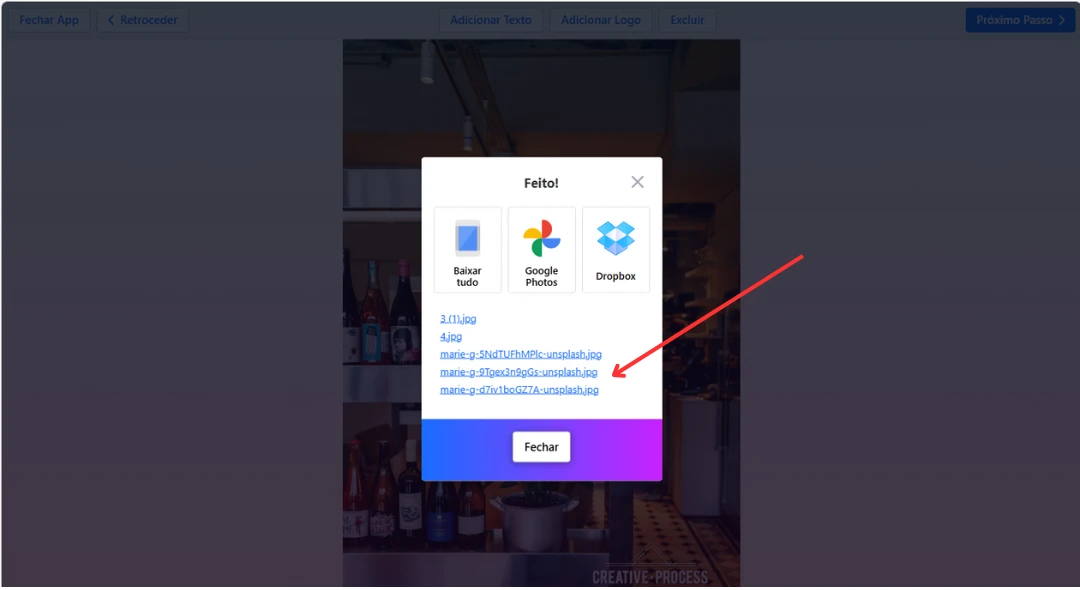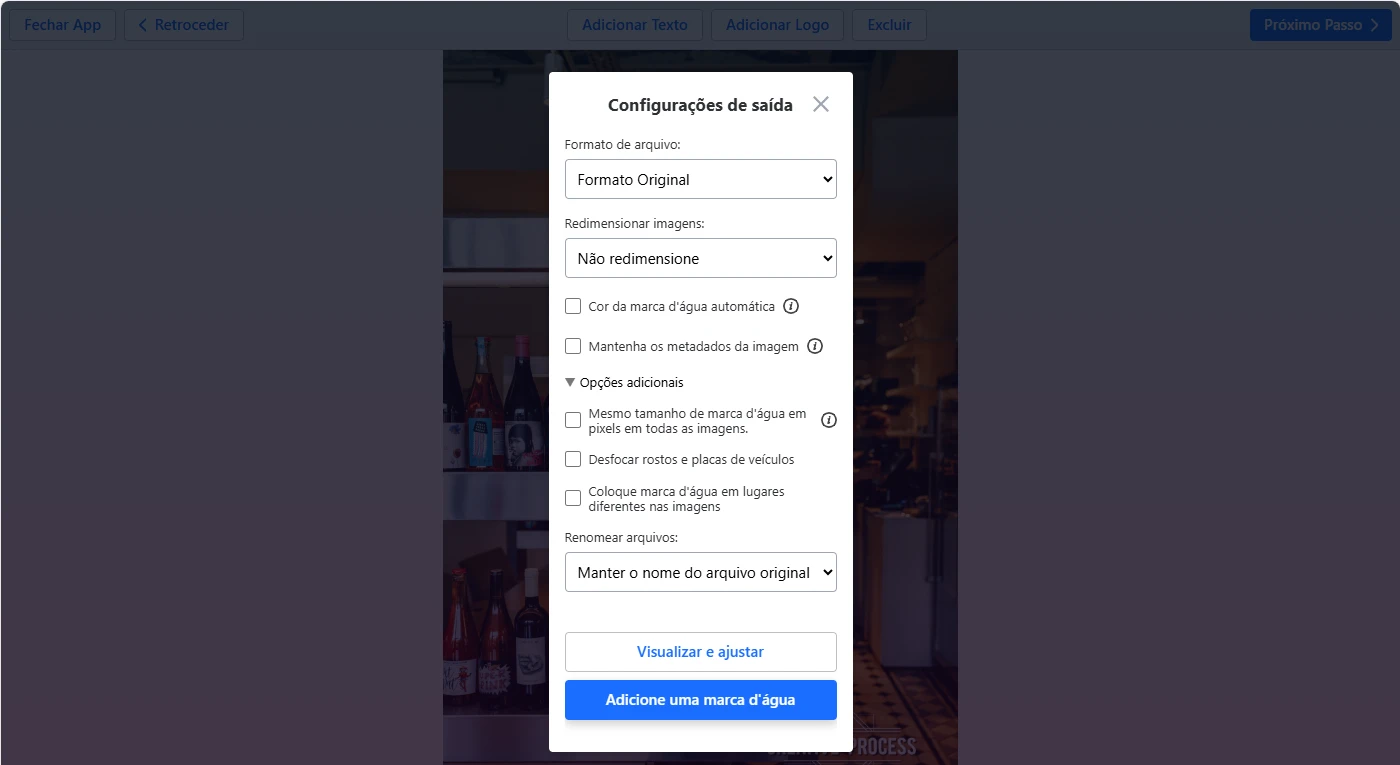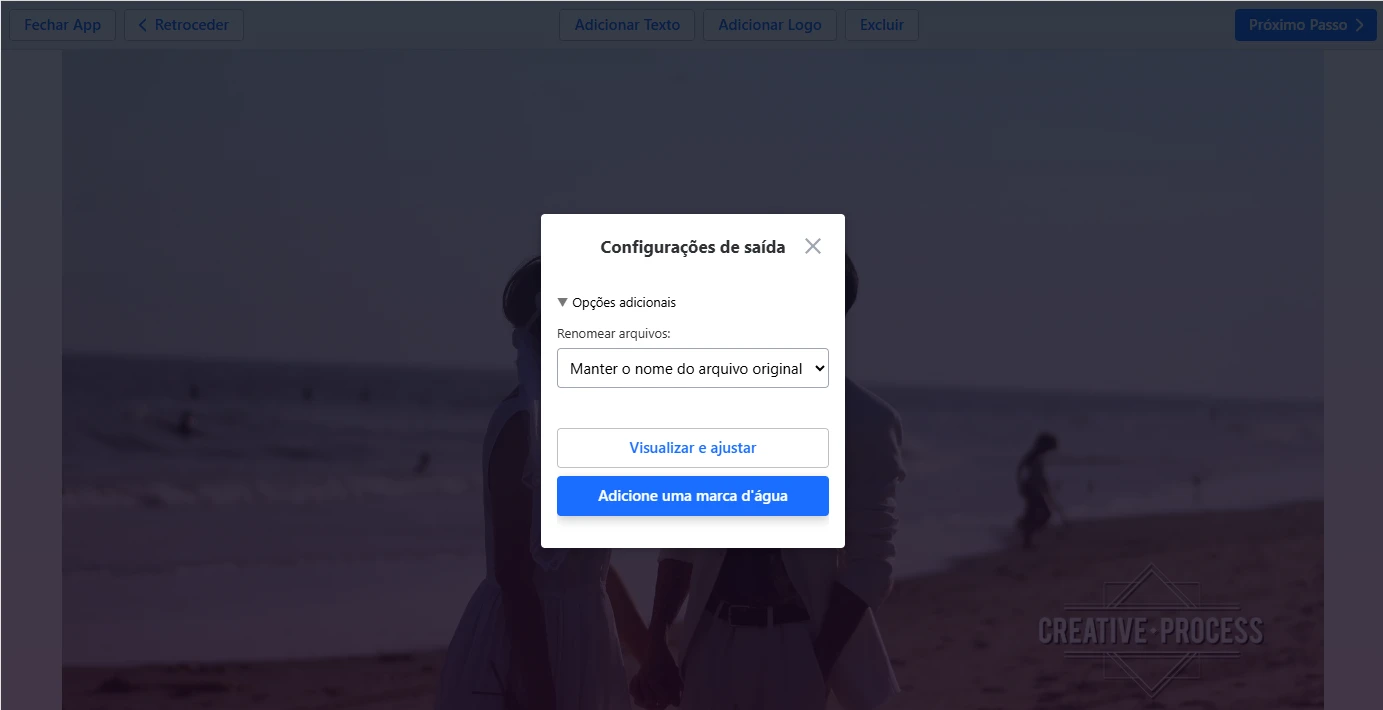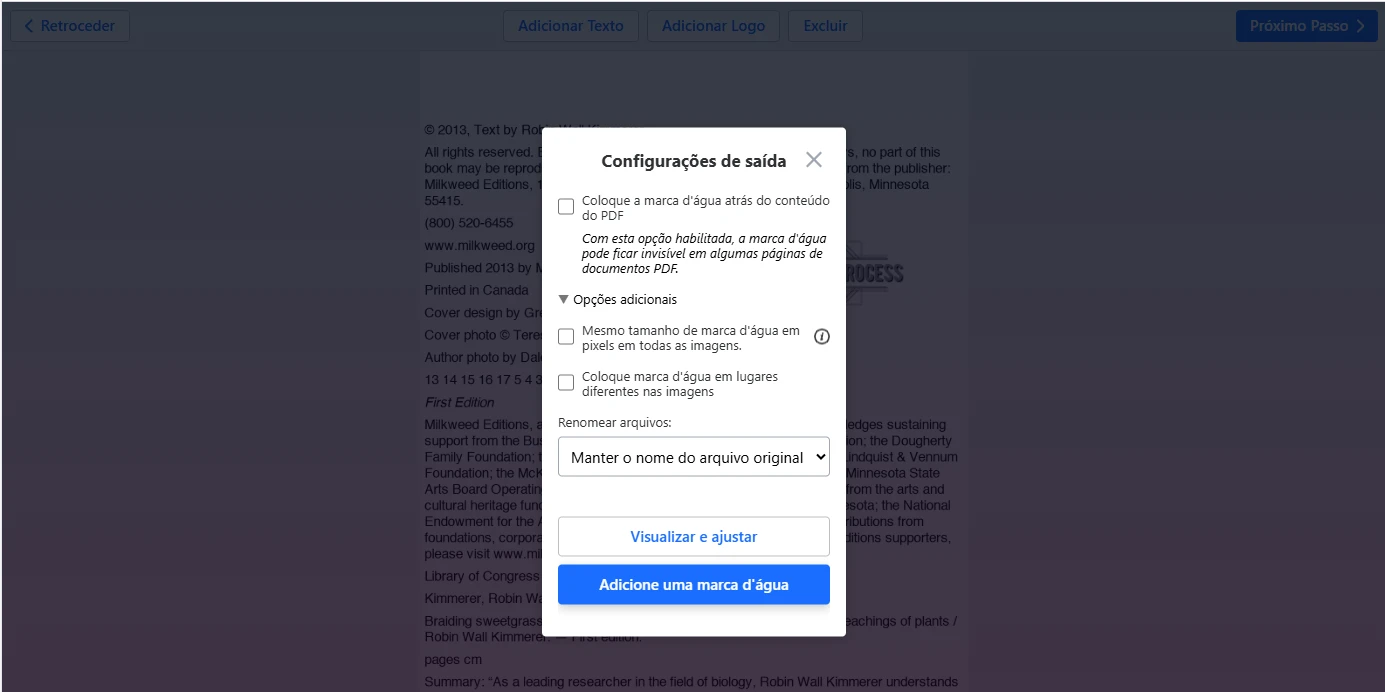Etapa 1 – Selecione fotos, vídeos ou PDFs aos quais deseja adicionar uma marca d’água
O Watermarkly permite enviar arquivos do seu computador, Google Photos, Google Drive e Dropbox. Também é possível importar imagens diretamente de uma página da web.
Clique em “Selecionar arquivos” ou arraste e solte suas imagens no aplicativo.
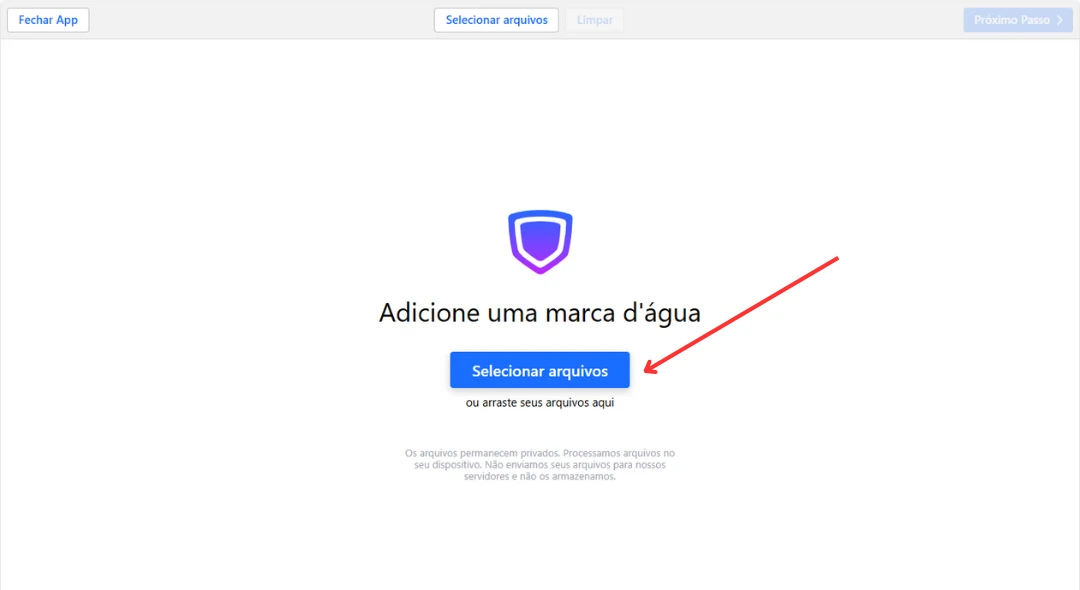
Selecionando arquivos do seu computador
Você pode arrastar e soltar fotos ou pastas inteiras no aplicativo Watermarkly. Para selecionar todas as fotos de uma pasta, pressione Ctrl+A no Windows ou Cmd+A no Mac.
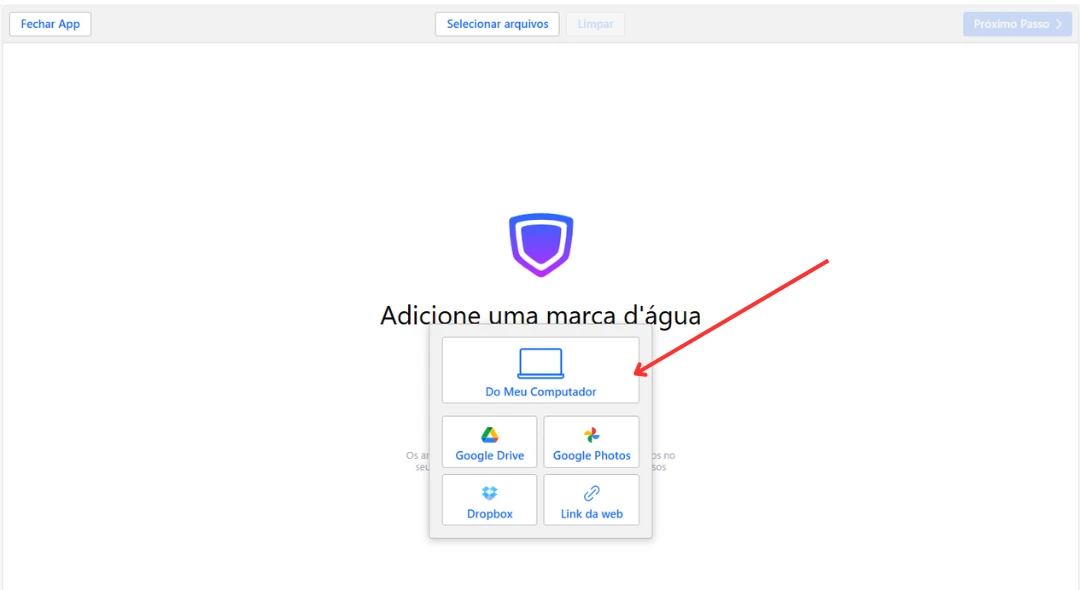
Selecionando arquivos do armazenamento em nuvem
Ao escolher uma opção de armazenamento em nuvem, será exibida uma janela solicitando que você autorize o Watermarkly. O aplicativo pedirá permissão para acessar fotos da sua conta do Google Drive, Google Photos ou Dropbox.
Depois de conceder acesso, o seletor oficial do serviço em nuvem será exibido. Você pode selecionar uma ou mais fotos clicando nelas enquanto mantém pressionada a tecla Shift.
Selecionando arquivos da web
Você pode colar um link direto para as imagens que deseja importar. Certifique-se de fornecer o link do arquivo da imagem em si, e não de uma página inteira. Para copiar o link de uma imagem, clique com o botão direito sobre ela e selecione “Copiar link da imagem”.
Limpando a seleção
Para remover as imagens, vídeos ou PDFs selecionados, clique no botão Limpar.
Adicionar mais arquivos
Se você já adicionou alguns arquivos e deseja incluir mais, clique em Adicionar arquivos na parte superior central da tela.
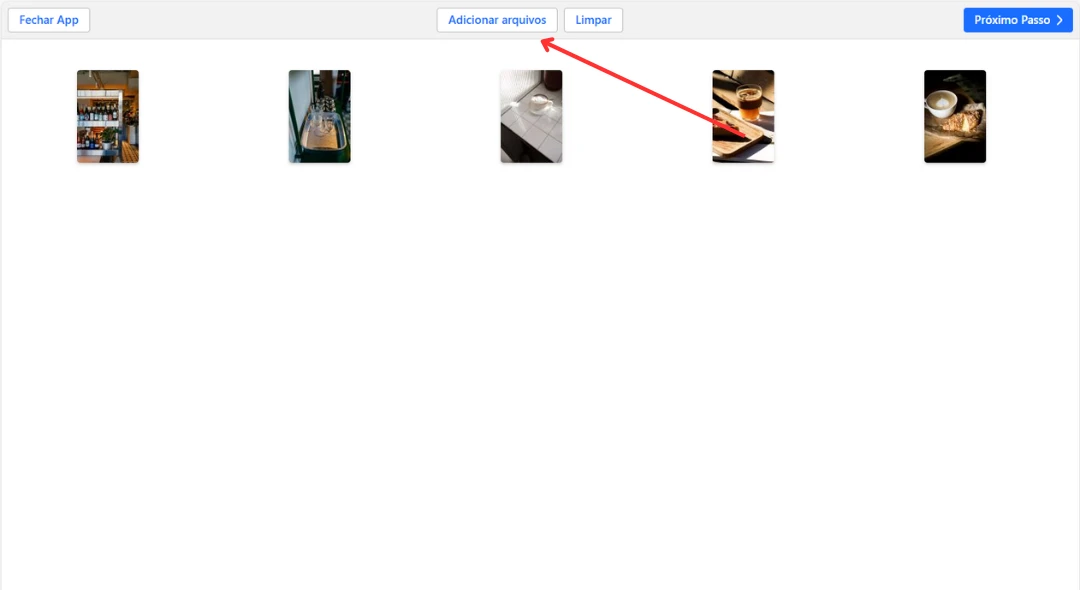
Observação:
- Você pode enviar fotos, vídeos e PDFs em um único lote, se necessário. Ao escolher arquivos de diferentes formatos, os recursos de redimensionar e desfocar serão desativados.
- A versão gratuita do Watermarkly permite processar até 10 imagens ou documentos por vez.
Para avançar para a etapa de marca d’água, clique em Próximo passo no canto superior direito.